Pilote de données : tableau cumulatif
Voici un petit tutoriel pour créer des totaux selon des catégories.
Mise en situation
Vous avez une liste de dépenses pour 4 mois consécutifs et vous voulez faire un total pour chaque catégorie de dépenses (Épicerie, Logement, Électricité, Meuble, Divers).
Vos colonnes sont: A = Catégorie, B = Date et C = Prix.
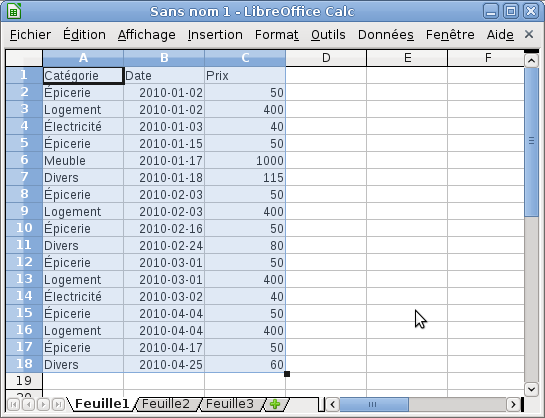
Total pour chaque catégorie de dépenses
Pour faire un total pour chaque catégorie de dépenses,
1. sélectionner toutes les données incluant les entêtes (A1:D18) et
2. cliquer dans le menu Données > Pilote de données > Démarrer...
3. À la fenêtre "Sélectionner la source de données", cliquer sur OK si l'option "Sélection active" est sélectionnée.
4. À la fenêtre "Pilote de données", il faut faire deux opérations:
4.1 Cliquer et glisser (sans relâcher le bouton de la souris) le bouton "Catégorie" sur la zone "Champs de ligne". Relâcher une fois par dessus la zone.
4.2 Cliquer et glisser le bouton "Prix" sur la zone "Champs de données". Le bouton "Somme - Prix" devrait apparaître.
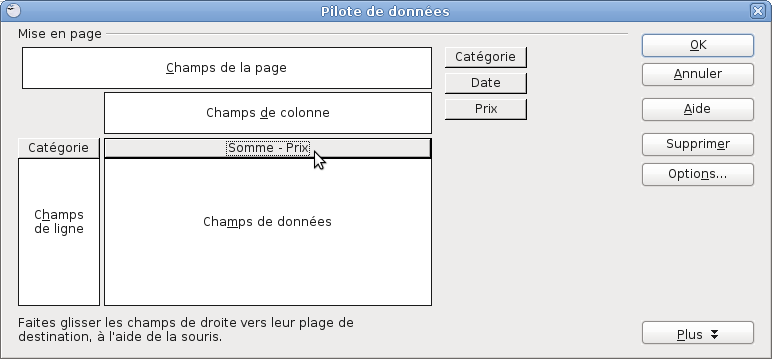
5. Cliquer sur le bouton OK pour confirmer. Une nouvelle feuille de calcul apparaît "Pilote de données_Feuille1_1" avec la somme des prix pour chaque catégorie. Il y aussi le résultat total.
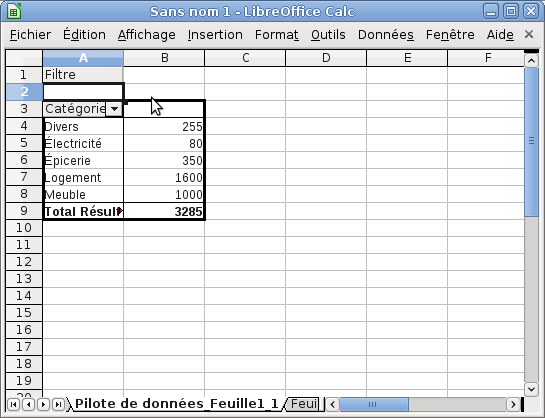
Total pour chaque catégorie et chaque mois
On peut aussi faire des totaux multi-colonnes pour chaque mois. Ici je le fais avec des données pour une seule année. Pour plusieurs années, il faudrait utiliser un format comme 2010-01, 2011-01. La première étape consiste à créer une colonne mois avec la date. J'utilise ici une formule.
1. Dans la cellule D1, écrire "Mois".
2. Dans la cellule D2, écrire la formule =mois(B2).
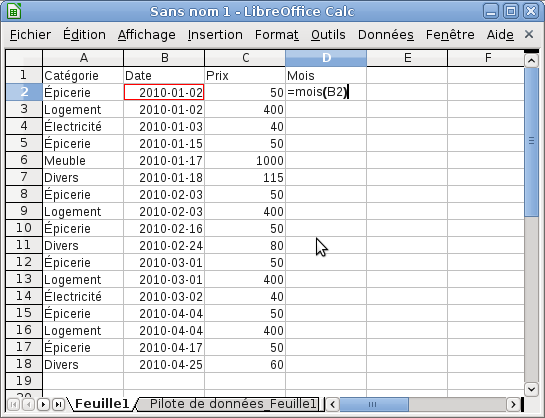
3. Copier-coller la cellule D2 dans les cellules D3 à D18.
4. Sélectionner le tout (A1:D18).
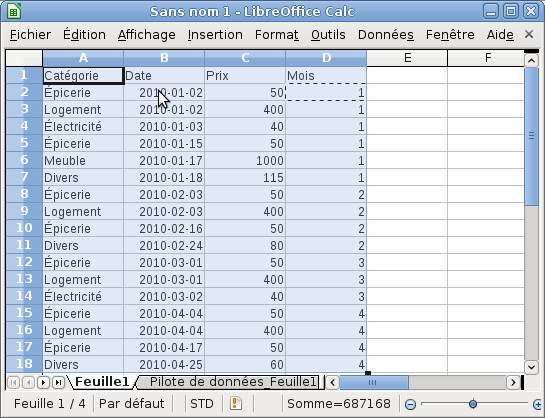
5. Cliquer dans le menu Données > Pilote de données > Démarrer... cliquer sur "OK" pour la sélection active.
6. À la fenêtre "Pilote de données", on doit faire une autre étape supplémentaire.
6.1 Cliquer et glisser le bouton "Catégorie" sur la zone "Champs de ligne".
6.2 Cliquer et glisser le bouton "Prix" sur la zone "Champs de données". Le bouton "Somme - Prix" devrait apparaître.
6.3 Cliquer et glisser le bouton "Mois" sur la zone "Champs de colonne".
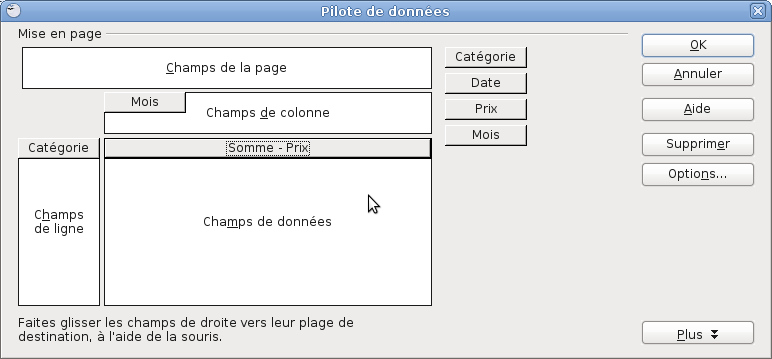
7. Cliquer sur le bouton OK pour confirmer. Une nouvelle feuille de calcul apparaît "Pilote de données_Feuille1_2" avec la somme des prix pour chaque catégorie et pour chaque mois (1 à 4).
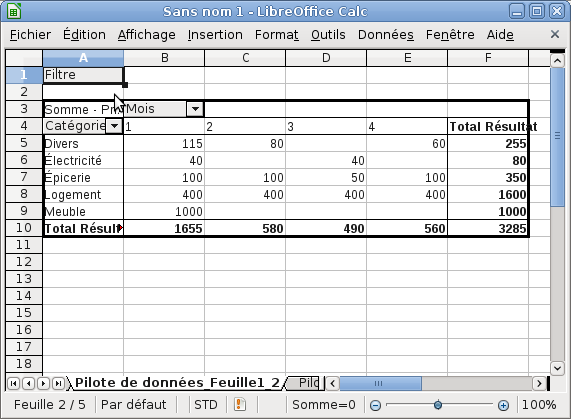
8. Si on modifie les données de la première feuille de la zone (A2:D18), on peut rafraîchir le tableau en cliquant droit sur les données et choisir le menu "Actualiser".
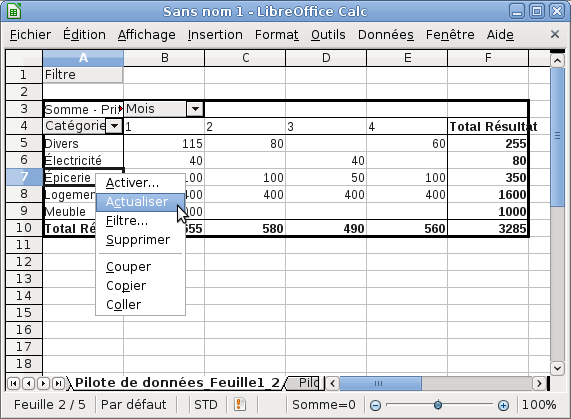
9. Si on ajoute des colonnes, il est plus simple de recommencer les opérations avec une nouvelle sélection. Si on ajoute de nouvelles lignes dans notre première feuille, on peut cliquer-droit sur le tableau, cliquer sur le menu Activer..., Cliquer sur le bouton Plus (en bas/droit de la fenêtre) et changer l'option "Sélection à partir de $Feuille1.$A$1:$D$18". Ensuite cliquer sur OK. Il faut ensuite "Actualiser" le tableau.
Dernière modification: 2011-02-19 13:16:51 par Yan Morin
Hébergé par ProgYSM